Non vede l'unità flash cosa fare. Ci sono segni di vita: l'indicatore lampeggia. Installazione ed esecuzione di Handy Recovery
Le moderne tecnologie a volte sbalordiscono l'immaginazione. Giudicate voi stessi: se qualche anno fa un disco rigido da 40 GB era impressionante per le sue dimensioni, ora ci sono unità flash, il cui volume raggiunge diversi terabyte! Fantastico! È vero, anche il costo di un dispositivo del genere sembra fantastico ... Ma le piccole schede flash sono molto richieste, perché sono molto convenienti (possono essere utilizzate per vari file, incluse foto o musica) e sono piuttosto economiche. Ma se hai un'unità flash costosa o una economica, possono verificarsi malfunzionamenti. Parleremo di uno di loro oggi.
Perché il computer non riesce a vedere l'unità flash USB?
La prima cosa che devi capire come utente del dispositivo è che il problema non è necessariamente la carta stessa. È possibile che provenga da un laptop o da un computer (a seconda di cosa si sta utilizzando). Ci sono diversi casi e nell'ambito del nostro articolo cercheremo di trattarli tutti.
Come scoprire qual è esattamente il problema? C'è solo un modo provato: usare il secondo PC che hai a portata di mano. Se il dispositivo funziona su un secondo computer, è coinvolto qualcos'altro, ma se si rifiuta persino di mostrare segni di vita, allora ... È meglio acquistare una nuova scheda flash, perché il suo costo parte da 200 rubli. Tuttavia, se rimangono dati preziosi, è meglio ripristinarli tramite specialisti: sebbene sia costoso, la probabilità di recuperare i dati è molto alta.
La prima cosa a cui devi prestare attenzione è lo stato di salute delle porte USB. Cioè, devi assicurarti che le porte funzionino. Forse non erano affatto collegati durante l'assemblaggio dell'unità di sistema, cosa che accade abbastanza spesso se si acquista un computer da un'azienda poco conosciuta. Tuttavia, questo problema è spesso rilevante anche per i laptop più vecchi. Il fatto è che semplicemente non hanno abbastanza energia per avviare il dispositivo, specialmente se al laptop sono collegati numerosi altri componenti, ad esempio un mouse, una webcam, una tastiera e così via. Se tutto è più o meno chiaro con un laptop, con un normale PC il problema è risolto in modo molto semplice: è necessario inserire una scheda flash in qualsiasi altra porta, ovviamente funzionante. Di solito questi si trovano sul retro dell'unità di sistema.
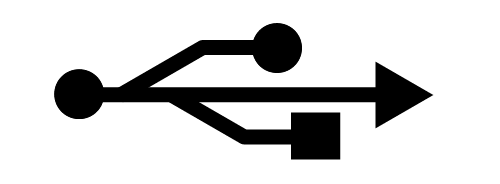
Continuando a parlare di porte USB, non si può non citare il BIOS. Il fatto è che in alcuni casi le porte possono essere disattivate da sole a livello di software, ad esempio con un forte aumento di elettricità. Devi andare al BIOS e connettere le porte da solo.

A volte il sistema operativo è Modalità automatica assegna al dispositivo la lettera del dispositivo esistente. Ad esempio, il tuo disco rigido è designato con la lettera H e il sistema assegna la stessa lettera all'unità flash USB. La soluzione a questa situazione è abbastanza semplice, anche per un principiante. Fare clic sul pulsante "Start", selezionare "Pannello di controllo" - "Strumenti di amministrazione" - "Gestione computer" - "Dispositivi di archiviazione" - "Gestione disco". Si aprirà una finestra in cui puoi vedere tutti i dispositivi di archiviazione collegati al tuo PC in questo momento... Seleziona una flash card, fai clic su di essa clic destro mouse e fare clic su "Cambia lettera o percorso dell'unità...". Puoi scegliere qualsiasi lettera, l'importante è che non venga utilizzata. Successivamente, vedrai una chiavetta USB. Se ciò non accade, come ultima risorsa, rimuoverlo e reinserirlo nella porta USB.
Per i vecchi PC e laptop, il problema potrebbe riguardare i driver della scheda madre obsoleti. Ma questo può essere risolto molto semplicemente. Dovresti scoprire quale scheda madre si trova nel tuo computer (puoi scoprirlo, ad esempio, tramite il pannello di controllo), vai al sito Web ufficiale del produttore e trova driver più recenti... Anche per i vecchi componenti, vengono aggiornati periodicamente. Questo software è distribuito esclusivamente gratuitamente.

Il computer potrebbe non vedere il driver dell'unità flash stessa. Risulta come segue: devi andare su "Task Manager" e trovare i controller USB nell'elenco dei dispositivi. Se davanti a uno o più dispositivi ci sarà Punto esclamativo, allora hai colto nel segno. È necessario rimuovere questi dispositivi, dopo aver riavviato il computer, dovrebbero ripristinarsi da soli. Tuttavia, ciò non accade sempre e talvolta è necessario installare i driver da soli, quindi è pericoloso utilizzare questo metodo se si è ancora nuovi in questa attività. Stai attento!

In teoria, il problema può essere riscontrato a causa di virus presenti nel sistema operativo. Per scoprirlo, devi file dannosi... Di norma, la maggior parte degli antivirus sono a pagamento, ma alcuni forniscono versioni gratuite, che differiscono per un insieme più piccolo di funzioni aggiuntive. Inoltre, puoi sempre utilizzare utilità gratuite che possono essere scaricate dal sito Web di aziende come Dr. Web o Kaspersky.

Infine, possono verificarsi conflitti di file system. Ad esempio, il tuo computer è FAT32 e le schede flash sono NTFS. La soluzione è semplice: è necessario formattare l'unità flash USB in FAT32 o, di conseguenza, viceversa. Tuttavia, in questo caso, tutti i dati dal dispositivo verranno eliminati.
Cari lettori! Se hai la tua soluzione a questo problema, scrivine nei commenti. Forse le tue parole aiuteranno qualcuno.
I dischi rimovibili come "unità flash" (USB Flash Disk) sono dispositivi portatili progettati per archiviare e trasferire rapidamente dati da un PC all'altro collegandosi a porta USB... Grazie alla loro compattezza e facilità d'uso, le unità flash stanno diventando sempre più popolari. La loro capacità di informazione ha già raggiunto i 64 gigabyte e, a quanto pare, questo non è il limite.
A causa di una serie di funzioni (connessione "calda", esposizione a cariche elettrostatiche, umidità, temperatura, stress meccanico, normale usura dovuta a un numero limitato di cicli di lettura/scrittura) le unità flash sono relativamente spesso fuori servizio.
Per prolungare la durata delle unità flash, ci sono alcune linee guida da seguire:
Attiva la funzione "Ottimizza per rimozione rapida". Per fare ciò, fare clic con il pulsante destro del mouse sull'icona Risorse del computer - Proprietà - Proprietà del sistema - Scheda Hardware - Gestione dispositivi - nella finestra di dialogo Gestione dispositivi aperta - aprire il segno più Dispositivi disco - selezionare l'unità flash facendo clic con il tasto sinistro, destro -clic - dal contesto selezionare Proprietà dal menu (o fare doppio clic con il tasto sinistro del mouse) - nella finestra di dialogo Proprietà che si apre, aprire la scheda Criterio - selezionare il pulsante di opzione Ottimizza per rimozione rapida - OK.
Sebbene l'impostazione sopra disattivi la cache di scrittura in Windows e, inoltre, l'interfaccia USB consenta l'hot-plug, utilizzare sempre la funzione Rimozione sicura dell'hardware utilizzando l'icona con lo stesso nome (nell'area di notifica accanto all'orologio). Per fare ciò, fare clic sull'icona con il tasto sinistro del mouse, selezionare "Rimozione sicura dei dispositivi di archiviazione di massa USB" dal menu di scelta rapida.
Se, quando si tenta di rimuovere l'unità flash USB tramite l'icona Rimozione sicura dell'hardware, viene visualizzata la finestra di dialogo "Problema durante la rimozione del dispositivo di archiviazione di massa USB: il dispositivo volume universale non può essere arrestato in questo momento. Provare a interromperlo più tardi", significa che alcuni file sono aperti con unità flash. Chiudili e riprova.
Prenditi cura della tua chiavetta USB: non esporla a urti, umidità o forti campi elettromagnetici.
Non rimuovere l'unità flash USB dal PC durante l'accesso, ciò può causare la perdita di dati e danni al dispositivo. Se, al momento della disconnessione dell'unità flash dal PC, è stata eseguita un'operazione di scrittura, compariranno inevitabilmente degli errori nel file system dell'unità flash. In questo caso, si consiglia di eseguire una formattazione completa dell'unità flash. Per fare ciò, apri Risorse del computer, fai clic con il pulsante destro del mouse sull'icona dell'unità flash "Disco rimovibile" per chiamare menù contestuale, da cui selezionare la voce "Formatta disco rimovibile" Nella finestra di dialogo aperta "Formatta disco rimovibile" premere il pulsante "Start" (la casella di controllo "Veloce" cancella il sommario "non è consigliato). Nel messaggio di sistema" Formatta Disco removibile" che compare, autorizzare l'inizio della formattazione premendo il pulsante "OK" Attenzione! Prima di formattare, assicurarsi di copiare tutti i dati sulla chiavetta su disco fisso computer!
Collegare l'unità flash USB prima di avviare il PC o dopo aver avviato il sistema operativo. Quando si collega un'unità flash al momento del lancio, a volte il sistema operativo "non lo vede".
Ci sono momenti in cui le unità flash vengono riconosciute male sistema operativo quando è collegato alle porte USB situate sulla parte anteriore del PC. In questo caso, collegali ai Root Hub USB situati sul retro del PC.
Quando colleghiamo a un PC più di una chiavetta contemporaneamente (ad esempio due chiavette, oppure due chiavette e una fotocamera digitale), capita che la seconda chiavetta non sia "visibile" quando proviamo ad accedere tramite "Risorse del computer". Sebbene il sistema lo abbia riconosciuto e può essere disabilitato tramite l'icona "Rimozione sicura dell'hardware". In questo caso - per non riavviare il sistema operativo - si consiglia di avviare "Esplora risorse" non tramite "Risorse del computer", ma tramite il pulsante "Start" - Programmi - Accessori - Esplora risorse. Puoi anche provare ad "aprire" l'unità flash tramite un'alternativa file manager ad esempio Total Commander.
Ci sono momenti in cui, anche dopo aver rimosso correttamente un'unità flash, non è possibile collegarne un'altra. Inoltre, in Windows Explorer viene salvato il "fantasma" della chiavetta precedente: la sua icona ha un cerchio rosso con all'interno un punto interrogativo bianco. Quando si fa clic sull'icona, ovviamente, viene visualizzato un messaggio di errore di sistema che indica che l'icona del disco rimovibile fa riferimento a una posizione inaccessibile. In questi casi è necessario riavviare il sistema operativo.
Perché Di recente, sono apparsi virus progettati per distruggere le informazioni sulle unità flash (questi virus su un PC infetto vengono costantemente caricati in RAM e traccia Porte USB per il collegamento di dispositivi rimovibili), se è necessario copiare informazioni dall'unità flash a un PC esterno, attivare il blocco della scrittura prima della connessione (se previsto dal design dell'unità flash).
Tutto quanto sopra vale non solo per le unità flash, ma anche per altri rappresentanti della numerosa famiglia di memorie flash (dischi rigidi rimovibili, schede di memoria di fotocamere digitali, telefoni cellulari ...), che sono collegati a un PC tramite una USB porta (direttamente o tramite un lettore di schede) e vengono riconosciuti dal sistema come "Disco rimovibile".
Possa il tuo disco rimovibile servirti fedelmente per molti anni!
Anche adesso ci sono computer con una sala operatoria installata. Sistema Windows XP, soprattutto su macchine da ufficio. I problemi con i dispositivi flash erano molto comuni, poiché gli aggiornamenti di sistema erano rari e non c'era un uso massiccio di Internet. Se stai utilizzando il Service Pack 2, aggiornalo alla versione 3. Determina quale Versione Windows XP viene installato andando su Proprietà del sistema. Questo sottomenu si trova nel Pannello di controllo.
Anche con Service Pack 3, è meglio installare tutti gli aggiornamenti.
Ci sono stati casi in cui, durante il tentativo di leggere il contenuto di un'unità USB, è stata offerta un'opzione del programma per aprire questo file. Questo è un chiaro segno che l'unità flash è stata infettata da un virus di tipo autorun. Per sradicare il "worm" che vive sull'unità flash, è necessario installare il programma Anti Autorun, che cancellerà tutti i file autorun.* dall'unità flash.

La cartella autorun.inf viene creata sul disco rimovibile e il file info viene creato al suo interno. Questa cartella consente di proteggere l'unità flash USB dai programmi di avvio, inclusi i virus. E il file impedisce ai worm di eliminare la cartella.
Se installato una nuova versione Windows, andiamo avanti.
Problemi con la scheda madre
In questa fase, prestiamo attenzione a BIOS della scheda madre tavole, è cucita dentro? ultima versione... Appaiono nuove versioni archiviazione esterna, la velocità e il volume delle informazioni che trasportiamo stanno aumentando. Pertanto, l'unità flash non viene rilevata dal computer. Se la scheda madre funziona da molto tempo, gli aggiornamenti hanno già smesso di uscire. Quindi questo metodo è escluso.
Il BIOS può essere configurato per configurare i dispositivi USB, come il supporto per i dispositivi di archiviazione di massa. Controllare lo stato di questi parametri. Si trovano nella sezione "Periferiche".
![]()
Assicurarsi che quando si inserisce un disco rimovibile in porta USB, viene fornita alimentazione - l'indicatore dovrebbe accendersi. Se ciò non accade, è possibile che la porta stessa sia difettosa. Per verificare ciò, è possibile collegare l'unità flash USB a una porta USB adiacente. Prima di tutto, lo colleghi a una delle porte anteriori dell'unità di sistema. E se non è collegato all'interno, non c'è nessun jumper proveniente da un connettore USB speciale sulla scheda madre? Verifichiamolo aprendo la custodia personal computer... Questo connettore ha questo aspetto.

Se questo non aiuta, puoi provare a inserire l'unità flash USB in qualsiasi altro dispositivo: una radio o una TV. Quindi puoi sicuramente determinare se la questione è nell'unità stessa o meno.
Risoluzione dei problemi con un'unità flash utilizzando i metodi standard di Windows
Supponiamo che il computer abbia smesso di vedere l'unità flash USB inaspettatamente dopo un lungo periodo di inattività. Cosa fare? Molto probabilmente, hai attivato la funzione di risparmio energetico. Sta nel fatto che se non lo usi per molto tempo Dispositivi USB, il sistema smette di fornire alimentazione a queste porte. Puoi modificare le sue impostazioni trovando l'icona Opzioni risparmio energia nel Pannello di controllo. Quindi regolare lo schema "Bilanciato" o "Prestazioni elevate" modificando le impostazioni di alimentazione avanzate.
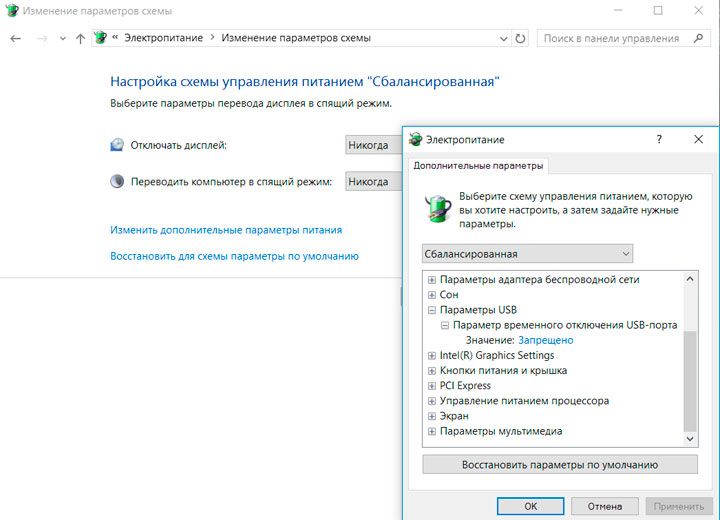
La gestione dell'alimentazione può essere configurata anche per il singolo connesso Disco USB... Apriamo Gestione dispositivi, quindi " Controller USB”, Quindi con il tasto destro del mouse - proprietà del dispositivo di archiviazione e con un segno di spunta, vietare lo spegnimento di questo dispositivo per risparmiare energia.
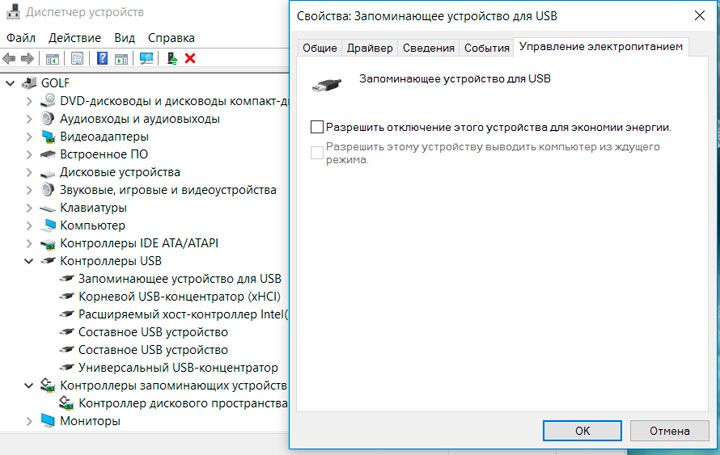
Se un triangolo giallo si illumina davanti all'unità flash, puoi prima provare a rimuovere questo dispositivo dal sistema, quindi aggiungerlo aggiornando la configurazione hardware.
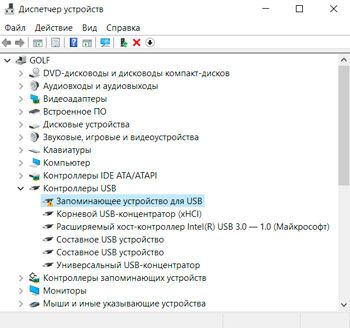

Successivamente, passiamo a una semplice utility Microsoft standard. Andiamo alla guida sul sito Web ufficiale di Microsoft e cerchiamo "Diagnostica e risolvi automaticamente i problemi USB in Windows". Fare clic sul pulsante "Download" per ottenere questa utility sul computer, aprire il file WinUSB ed eseguire la diagnostica.
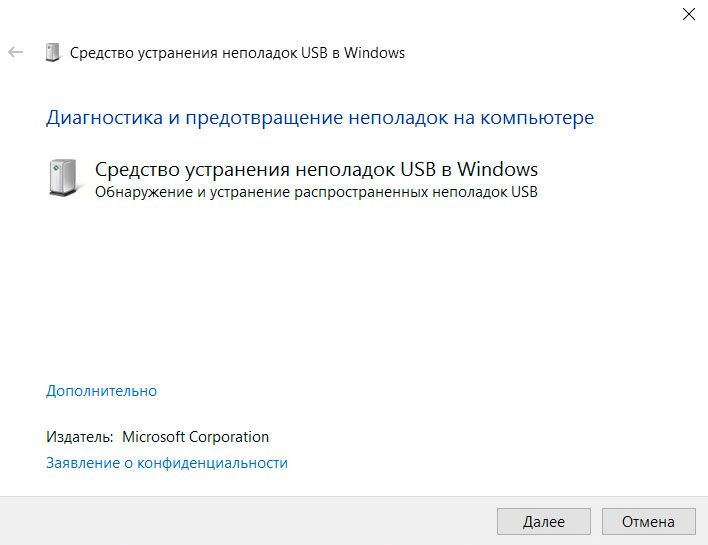
La lettera dell'unità USB potrebbe essere la stessa di un'altra lettera dell'unità. Verifichiamo questo con Strumenti di Windows chiamato "Gestione disco". Ad esempio, in Windows 10, nella finestra Questo PC in alto, fare clic sull'icona Gestisci. Verrà visualizzato "Gestione computer". Nella sezione "Gestione disco", esaminiamo i nomi di tutti i volumi sul computer. Qui puoi cambiare la lettera di unità. Questo strumento può aiutarti a determinare se un dispositivo rimovibile funziona correttamente.
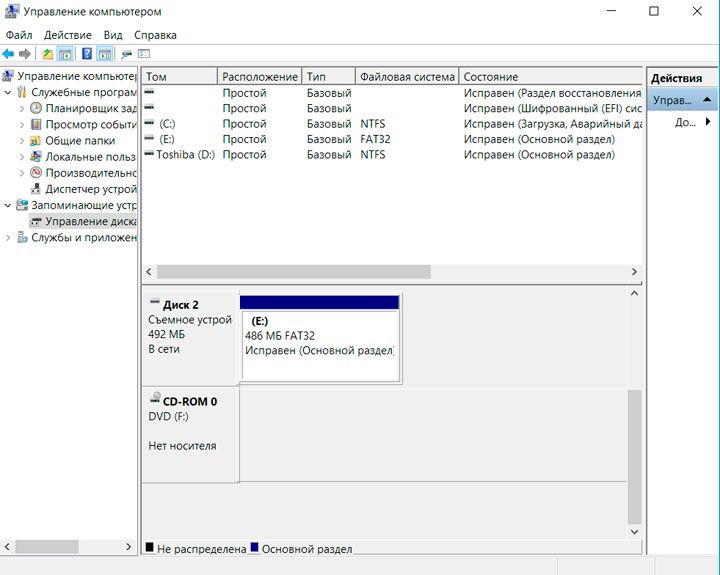
Trattamento di un'unità flash che il computer non vede
Nella gestione del computer, puoi trovare un'unità flash USB inserita, ma è difettosa o lo spazio non è allocato. È probabile che l'unità flash sia danneggiata e che tutti i dati siano stati eliminati. Quindi dovresti rivolgerti a utilità speciali per il recupero di file da unità rimovibili.
Per aumentare le possibilità di rianimazione dei dati, è meglio non scrivere nuovi file sulla stessa unità flash e avere altri supporti per i dati recuperati.
Ad esempio, considera il programma di recupero più famoso: Recuva. È facile da usare e gratuito, motivo per cui è così popolare tra gli utenti inesperti.
Lo scarichiamo dal sito ufficiale. Durante l'installazione, seleziona Russo, quindi i tipi di file da trovare.

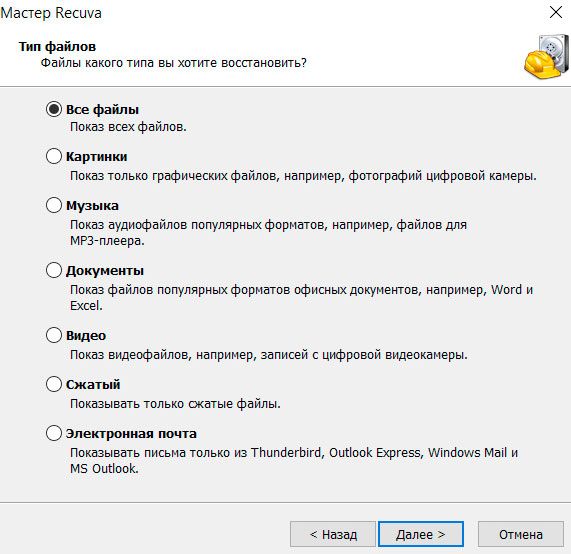
Se non ricordi quali file sono stati salvati sul supporto, lo lasciamo così com'è. Contrassegniamo il luogo in cui desideri trovare i dati persi.
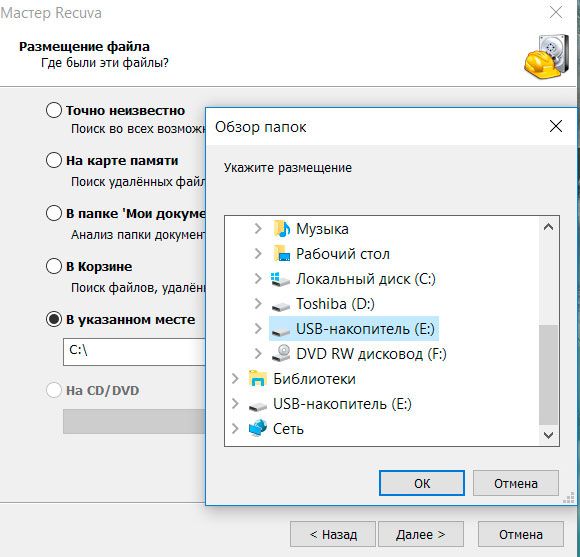
Il programma utilizza analisi semplici o approfondite. L'ultimo metodo è il più efficace, ma richiederà un po' più di tempo. I file da recuperare sono contrassegnati con un cerchio verde e quelli che sono già stati persi sono contrassegnati in rosso.
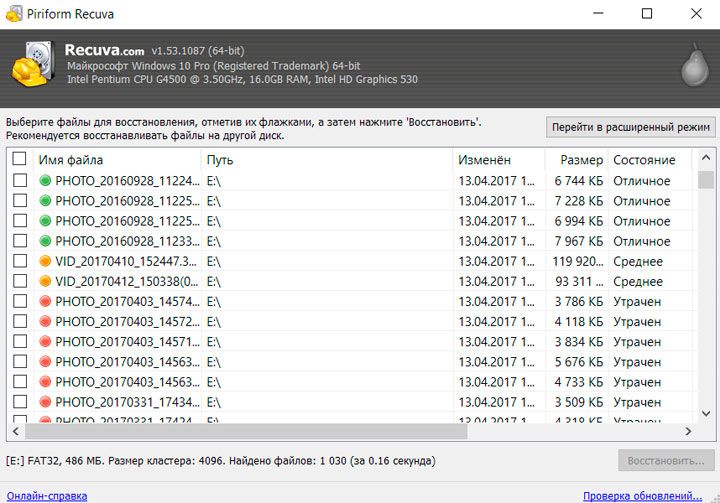
Quando acceso supporti rimovibili ci sono informazioni preziose e il computer non legge l'unità flash USB, quindi la persona fa la domanda: cosa fare. È troppo presto per iniziare a preoccuparsi. Ci sono molti modi per cercare di risolvere questo problema. Su di loro e sopra descritti. Se l'unità flash è già danneggiata, è necessario contattare utilità speciale per ripristinare, ad esempio, Recuva.
Le unità USB sono diventate molto popolari al giorno d'oggi, sono utilizzate da tutti, poiché è conveniente, poco costoso e inoltre, non è difficile da portare con sé. Ma a volte ci sono situazioni in cui l'unità flash non vuole essere visualizzata sul computer, e quindi ho deciso di dirti perché il computer non vede l'unità flash USB?
Oggi proveremo a rispondere alla domanda su cosa fare se il computer non vede l'unità flash USB, quindi prenderemo in considerazione i tipi più comuni di malfunzionamenti ed errori, sia hardware che software.
Problema con i connettori USB
Il motivo più comune per la mancanza di un'unità flash USB in Risorse del computer è quando la si inserisce dalla parte anteriore del computer, dalla parte anteriore, non dalla parte posteriore. Il fatto è che i connettori sulla parte anteriore del computer potrebbero non funzionare, o più precisamente, molto spesso non funzionano a causa di cattivi contatti v scheda madre... Se la procedura guidata è arrivata di recente e ha smontato il tuo computer, è possibile che abbia dimenticato di collegare i cavi o li abbia inseriti nel posto sbagliato.
Attenzione! Se hai collegato 2 diverse unità flash al tuo computer, che non sono visualizzate in esso, e inoltre in un connettore, non collegare nient'altro! C'è una piccola percentuale che le unità flash si sono bruciate e se non vuoi rovinare ulteriormente la tua proprietà, non inserire nulla. Puoi controllare queste unità flash su un altro computer, se sono determinate, quindi tutto va bene con le unità flash, ma devi capirlo con il tuo computer.
Questo può essere risolto aprendo unità di sistema, avendo trovato questi fili lì e collegati nel posto giusto. Per scoprire esattamente dove collegare questi fili, dovrai familiarizzare con la documentazione del tuo computer, che spiegherà come collegare i fili. È possibile che siano collegati correttamente, quindi semplicemente distorcerli: disconnettersi e riconnettersi.
Di seguito ho pubblicato fotografie con le quali puoi capire come sono i fili e dove devi collegarli approssimativamente.
Naturalmente, prima di tutti questi passaggi, è necessario verificare se è davvero così, inserire l'unità flash USB nel connettore USB posteriore. A proposito, qui ti darò un consiglio: puoi acquistare un cavo speciale, un'estremità del quale è inserita dal retro e l'altra si trova sul tavolo in cui inserirai la tua chiavetta USB. Il cavo è necessario per quegli utenti che hanno un problema con l'USB frontale, ma non possono farlo. Può anche essere che il computer non veda l'unità flash USB a causa del software o dell'hardware, ma ne parlerò di seguito.
L'unità flash è "live"?
Ora considera il caso in cui il tuo computer non è responsabile di nulla, ma l'unità flash ha già raggiunto il suo scopo. Questa opzione non è molto buona, ma può essere rianimata in una percentuale del 50/50. Innanzitutto collegalo a un altro computer, ad esempio a un laptop, se ne hai uno, oppure portalo ai tuoi amici o conoscenti. Se viene rilevata l'unità USB, allora tutto è in ordine con l'unità flash e devi occuparti del tuo computer, altrimenti la situazione sarà l'opposto.
Ci sono segni di vita - l'indicatore lampeggia
Ora scopriamo perché il computer non vede l'unità flash USB quando l'indicatore su di essa è acceso: c'è alimentazione, ma non viene rilevata nel computer a causa di un errore hardware o software. Il primo problema, il computer fornisce alimentazione, ma non viene rilevato.
Come essere allora? Andiamo nel menu "Start", vediamo la barra di ricerca. Digitiamo lì "Creazione e formattazione", la scritta appare sul lato sinistro della finestra: "Creazione e formattazione di sezioni disco rigido", fai clic su di esso e accedi alla finestra per la gestione dei dischi. Fare clic con il tasto destro del mouse sulla nostra unità flash e selezionare la voce: "Cambia la lettera dell'unità o il percorso dell'unità". Cambia la lettera e salva le modifiche.
Ah, questi virus
Se non hai risolto il problema del motivo per cui il computer non vede l'unità flash USB, è necessario prendere in considerazione le seguenti insidie: virus e, per quanto strano possa sembrare, antivirus. Prima di tutto, è necessario eseguire una scansione completa per i virus, se vengono rilevati, rimuoverli e riavviare.
Non ha aiutato? Nessun virus trovato? Quindi disabilita il tuo antivirus. Inoltre, trova nelle sue impostazioni accensione automatica a Avvio di Windows se disponibile, disabilita questa funzione mentre risolvi il problema. Ora riavvia il computer, se l'unità flash viene riconosciuta, dovresti occuparti del computer.
BIOS
Dovresti anche controllare le impostazioni USB nel BIOS. Per accedere al BIOS, premere F2, ESC o Elimina dopo aver premuto il pulsante di accensione del computer. Diamo un'occhiata a un esempio di BIOS di Award.
Quindi, quando siamo entrati nel BIOS, andiamo al punto Periferiche integrate.
Ora fai attenzione alla riga USB Controller, a sinistra dovrebbe essere impostato il valore Enabled - enable. Se è presente Disabilitato, selezionare Abilitato, salvare le modifiche (F10) e riavviare il computer.
Assemblaggi di Windows
Già molte volte sul blog, ho detto che non è necessario installare vari Assemblaggi di Windows al tuo computer. Metti solo assemblaggi originali e non ascoltare nessuno!
Le assemblee possono essere fatte da persone esperte nel computer, così come da semplici appassionati che sono solo interessati. A volte guardando i commenti su torrent e forum, puoi capire approssimativamente che tipo di assembly è in termini di qualità, ma ad essere sincero, ho installato solo una volta un assembly che è durato non più di una settimana sul computer. Chiedi il perché? Il modem non è stato rilevato e sono comparsi errori che dopo l'installazione nuove finestre non deve essere.
Prima di installare questo assembly, ho letto i commenti su dove è stato scaricato e tutti gli utenti ne hanno parlato bene. Ma a quanto pare non nel mio caso.
Autisti
Se il computer non vede l'unità flash USB, è possibile che tu abbia un errore software quando i driver non funzionano come previsto, il sistema oi driver si sono bloccati. In questo caso, devi aiutarli.
Fare clic con il tasto destro del mouse sul computer e selezionare Proprietà. A sinistra, fai clic su "Gestione dispositivi".
Siamo interessati alla scheda "Controller USB", in cui si trova la tua unità flash. Fare clic su di esso con il tasto destro del mouse e selezionare "Elimina".
Tiriamo fuori l'unità flash USB dal connettore USB. Lo rimettiamo. Quindi fare clic con il pulsante destro del mouse su spazio libero nel manager e fare clic su "Aggiorna configurazione hardware" (questa azione potrebbe non essere necessaria se in basso a destra viene visualizzata una finestra pop-up che informa che è stato trovato un nuovo dispositivo e che i relativi driver sono stati installati correttamente).
Se i driver non vengono trovati, cercare i driver USB su Internet o utilizzare installazione automatica driver che utilizzano il programma Soluzione DriverPack(chi è poco esperto di computer, sarà sempre necessario).
Prova a formattare
L'ultima opzione per risolvere il problema è progettata nel caso in cui l'unità flash sia ancora identificata e visualizzata correttamente nella finestra "Risorse del computer", ma non si desidera aprire. C'è uno svantaggio: tutti i file verranno eliminati. Se non hai paura, vai avanti! Fare clic con il tasto destro del mouse sul supporto, selezionare "Formato".
Nella finestra che appare, dobbiamo selezionare il tipo file system NTFS e formatta la chiavetta USB. È possibile recuperare i dati dopo la cancellazione, ma non ci sono garanzie. Ho scritto su questo in: "".
L'unità flash è rotta
Il computer non vede l'unità flash USB e cosa fare dopo i consigli sopra descritti? E ora per il peggio. Niente è eterno! Forse l'unità flash ha fatto il suo tempo ed è ora di acquistarne una nuova. Ricorda anche se l'hai fatto cadere o hai colpito accidentalmente qualcosa. Se l'unità flash si rompe meccanicamente, è improbabile che tu possa ripararla da solo.
Se ha dati molto importanti, vai direttamente al centro servizi! O vuoi perderli per sempre?! Perché il centro servizi? Se non hai esperienza nella riparazione, capirai tutte le sfumature per molto tempo e alla fine sarà molto deludente se elimini tutto ciò che è lì con le tue mani.
Se hai un'attività per aprire un'unità flash da una fotocamera, ecco a te Informazioni aggiuntive: « ».
Questo è tutto ciò che volevo dirti. Come puoi vedere, possono esserci molti problemi ed è impossibile dire con certezza quale di essi stai affrontando. Pertanto, dovrai utilizzare tentativi ed errori per determinare il problema. Ti auguro buona fortuna e che d'ora in poi tutte le tue chiavette USB siano sempre e ovunque identificate! Ti auguro il meglio!
Questo video non è per principianti, ma sarà comunque utile:
 Esempi di funzione jQuery setTimeout () Javascript impedisce a più timer di eseguire setinterval contemporaneamente
Esempi di funzione jQuery setTimeout () Javascript impedisce a più timer di eseguire setinterval contemporaneamente Circuiti radioamatori fai da te e prodotti fatti in casa
Circuiti radioamatori fai da te e prodotti fatti in casa Ritaglia il testo su una o più righe in altezza con l'aggiunta di ellissi Aggiunta di una sfumatura al testo
Ritaglia il testo su una o più righe in altezza con l'aggiunta di ellissi Aggiunta di una sfumatura al testo